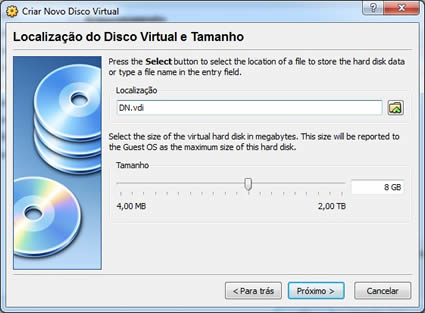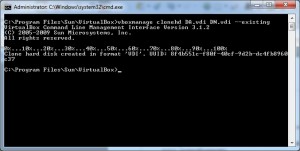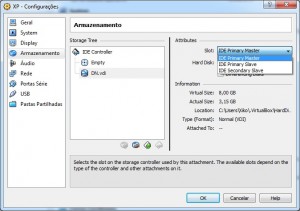O programa vboxmanage tem várias funcionalidades, entre as quais permite a criação e duplicação de discos virtuais.
O programa vboxmanage tem várias funcionalidades, entre as quais permite a criação e duplicação de discos virtuais.
Para se efectuar a duplicação do disco é necessário efectuar os seguintes passos:
1. Criar um disco novo com o nome DN.vdi, com o assistente do VirtualBox, com o tamanho desejado.
A máquina virtual ficará com dois discos virtuais: DA.vdi e DN.vdi, disco antigo e disco novo, respectivamente.
Nota: Para nomes de discos virtuais com espaços, é necessário utilizar aspas, ex: “Nome do disco.vdi”
2. Abrir uma linha de comandos
3. Ir até a pasta de instalação do VirtualBox normalmente com o caminho “C:ProgramasSunVirtualBox” ou em Linux “VBoxManage”
4. Escrever na linha de comandos a expressão:
Windows: vboxmanage clonehd DA.vdi DN.vdi –existing
Linux: VBoxManage clonehd DA.vdi DN.vdi –existing
Esta expressão invoca o gestor de máquinas virtuais, clonando o disco DA.vdi para o disco DN.vdi dando a indicação que este último já existe, evitando assim o erro “VERR_ALREADY_EXISTS”
Nota: Para discos virtuais criados pela VMware o comando é: vmware-vdiskmanager -x [CAP]GB “DA.vmdk”, sendo o campo [CAP] o número do novo tamanho do disco.
5. Após concluída a duplicação do disco, é necessário alterar o disco DA.vdi e colocar o disco DN.vdi como “Primary Master”
6. Agora é necessário alterar a partição do disco virtual de maneira a abranger todo o espaço disponível em disco, para tal utilizar o Hiren Boot CD.
7. Caso tudo corra com sucesso, pode eliminar o DA.vdi, através da gestão de discos.